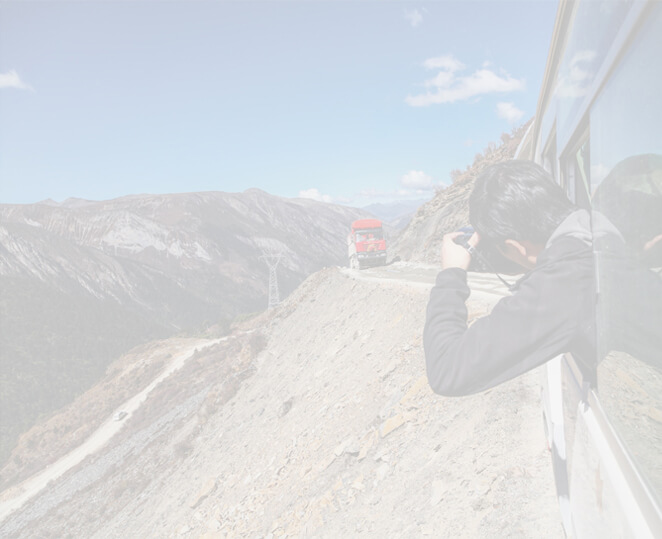
— 目录 contents —
一、Vlog —— 短视频的新流行形态
短视频即短片视频,一般是时长为5分钟的视频内容。目前最红的短视频APP就是抖音,抖音的日均播放量已达到10亿以上。另外在最近两年出现了一个的短视频形态——Vlog(也称为video blog或视频博客)。Vlog最早在国内出现是在2017年下半年,一家时尚自媒体的编辑在公众号上以 Vlog 形式纪录了去参与品牌活动的过程。其实在国外Vlog早已不是一个新鲜的内容形态,YouTube在2012年就产生了现象级的Vlogger(做Vlog的人)。YouTube是国外Vlog的主要发布平台,而在国内,则是抖音、bilibili、微博等平台。

Vlog(video log),顾名思义就是通过拍摄视频记录你的日常生活片段,以视频代替照片来分享情绪和风景的形式。Vlog的分类大致可以分为日志型Vlog、旅游风光型Vlog、旅拍故事Vlog。
- 日记型Vlog,记录生活大大小小的事情,把生活中和家人、朋友中遇到的趣事用镜头记录下来,并通过后期编辑成一个短视频。
- 旅游风光型Vlog,在旅游中拍摄您觉得美丽的风景和人文,通过运镜和合适的背景音乐将其合链接在一起,主要是展示沿途风景。
- 旅拍故事Vlog,记录旅途中的每个环节,无论是居家还是外出探索,将旅游中遇到的事情记录下来。通过镜头,将旅行中的感受和想法记录和分享给更多的人。
二、拍摄Vlog小技巧
● 清晰的视频音质● 视频内容与主题相关
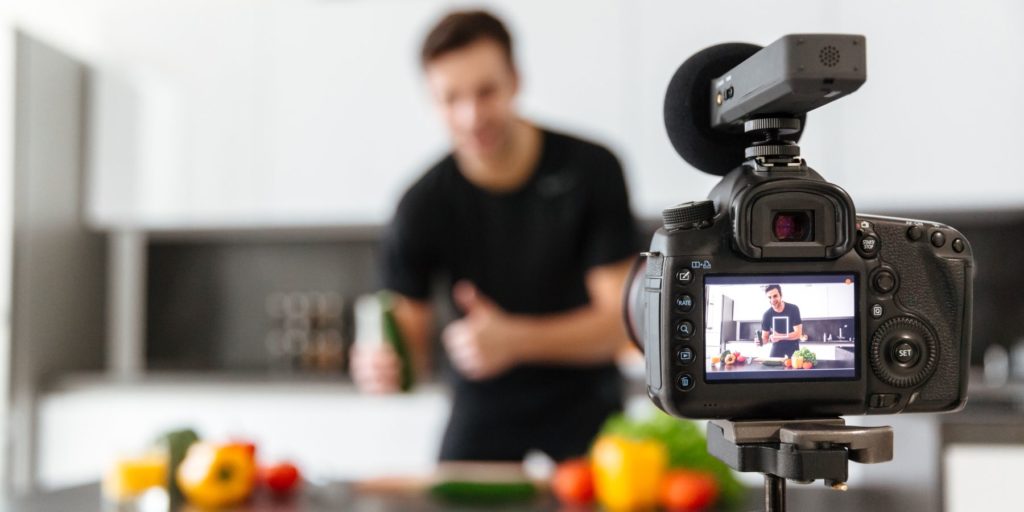
为了最终得到有趣、高质量的Vlog,您需在前期的拍摄准备中做好充足的准备!如果您是新手,那么下面介绍这些拍摄视频的常用小技巧,您必须要认真阅读。拍摄Vlog的手法有很多,多运用多学习,您也可以成为Vlog大神。
(1) 前期准备
1.确定主题
2.设备配置准备

(2)拍摄技巧
2.如果您对于拍摄画面的比例不清楚,那可以开启手机的网格模式,这样拍摄出来的画面就不会歪歪斜斜,画面比例也会相对平衡。
3.转场拍摄手法:半圆转场、手动挡镜转场、画面旋转。这三种镜头切换手法是最为常用的,这种转场手法可以在后面的视频编辑连接上有很好的连接效果。
在拍摄完成后,就可进入视频编辑阶段。工欲善其事,必先利其器,所以您在编辑时您需借助专业的视频编辑软件来完成。
三、专业的视频编辑软件
● 屏幕录制功能,可录制任意电脑屏幕、摄像头中任意的内容。
● 视频编辑功能,通过该软件将任意视频素材编辑为一个流畅、有趣的视频。
● 格式转换功能,能转换绝大部分的视频、音频格式。
优点:
● 功能齐全,操作简单,适合新手使用。
 适用范围: ● 视频编辑、音频编辑、视频下载等。
适用范围: ● 视频编辑、音频编辑、视频下载等。
四、如何制作精良的Vlog
(1) 根据背景音乐的节奏来切换画面
1.找到合适的背景音乐
要找到合适的背景音乐,您可以在各大音乐网站上进行试听下载,在背景音乐的选择上您需贴合本次的拍摄主题。音乐网站有很多,下面推荐几个可商用无版权的音乐网站。
Jamendo
Jamendo是一个在线无损音乐网站,目前拥有300,000多首音乐,所有音乐都提供完全免费的流媒体下载。在这个网站中,您可以找到很多不同类型的音乐,例如流行、摇滚、爵士、纯音乐等,音乐都支持在线试听,为制作Vlog提供了非常棒的音乐资源服务。

SoundSnap
SoundSnap是一个高品质音效资源网站,声音质量非常好。如果您想在视频中添加一些特效声音,让画面内容变得更加真实丰富,那么您可以在网站上试听下载。SoundSnap上的音乐都是无版权的,但是您需要付费购买。
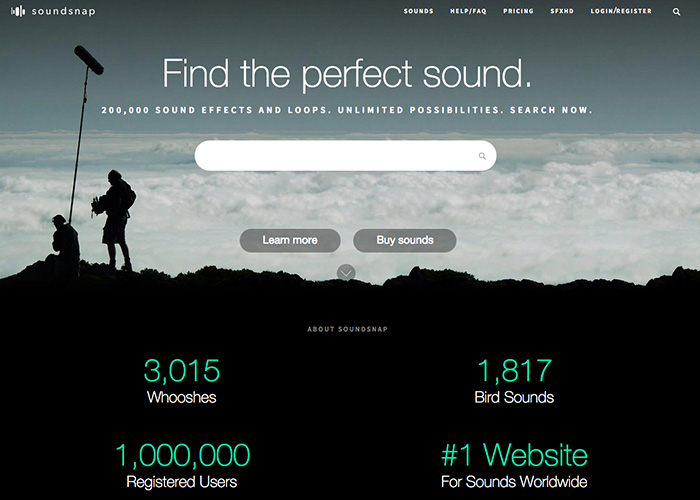
Freeplay Music
Freeplay Music相对其它音乐网站不同的一点是,它以场景化分类各种音乐与声音。可以帮助用户很快地找到想要的音乐类型。网站注册登录后就可以获取无损音乐下载资源,但只能个人使用,如果需要上传YouTube或商用则需要付费。

将选好的背景音乐下载到电脑后,您需对背景音乐进行剪切,或者根据视频内容来降低/增强部分视频片段的音量。
使用都叫兽™视频编辑软件添加背景音乐的方法:
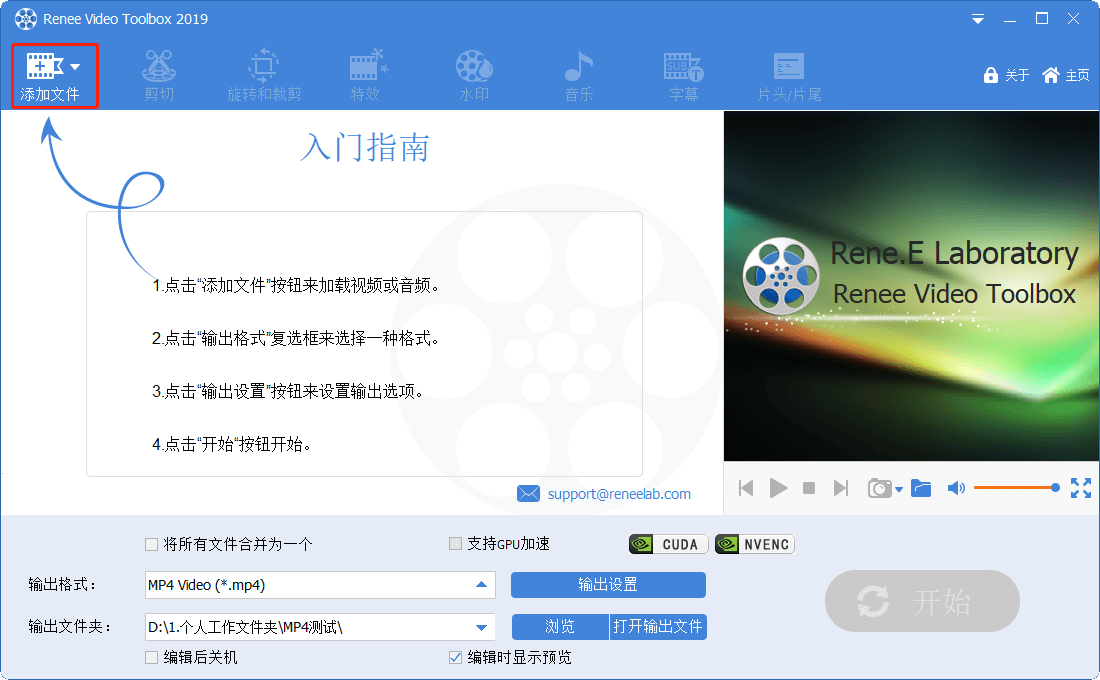
② 添加视频文件后,点击上方的“音乐”,在视频下方可选择“添加音频”。

③ 剪切音乐时长,点击“好”。

④ 调整音乐在视频中开始与结束的时间,调整后点击“好”。

① 添加背景音乐后,拖动滑块,选择要添加背景音乐的视频片段(与上述的音乐添加步骤一样)。

② 左右拖动滑块调节音乐音量、视频原始音量,这样您就可以降低部分视频片段的音量。

(2) 掌握热门风格的调色技巧
① 点击上方菜单栏中的“特效”,进入特效编辑界面,点击“添加滤镜特效”。

② 在这您可以调节画面的“对比度”、“亮度”、“饱和度”,优化前期拍摄中的画面过暗、画面色彩单薄等问题。

③ 您还可以通过添加滤镜,为视频增添不一样的效果。您可以选择为某一个片段添加滤镜或全段视频添加滤镜,您可在此处选择滤镜开始与结束的时间。

(3) 实用的Vlog视频转场特效

① 在添加转场特效前,您需点击“添加文件”将要衔接在一起的视频都导入到软件中。

② 勾选“将所有文件合并为一个”,然后再点击“无过渡”,进入到过渡效果设置页面。您可以点击右侧的过渡效果,在左侧会有过渡效果的预览界面,选择完成后,在下方设置持续时间,这里建议您输入“1”。如果您想将这个过渡应用到所有视频当中,那您可以勾选“将此设置应用于所有视频”,最后点击“好”。

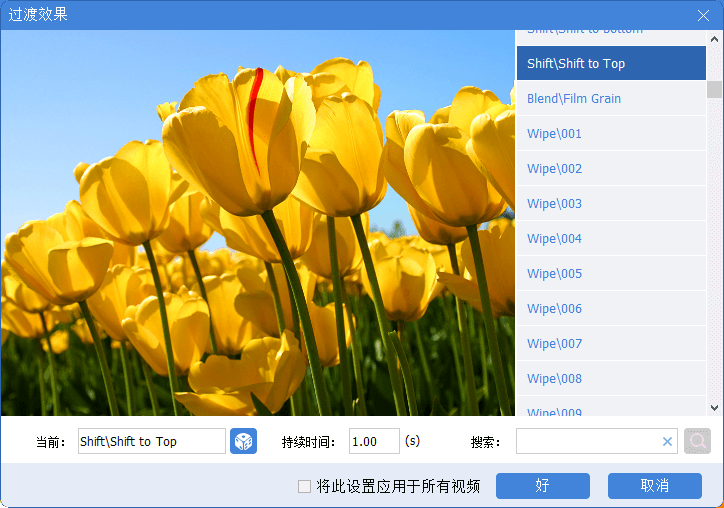
③ 添加过渡效果后,选择“输出格式”、“输出位置”,就可将视频完整导出。
(4) 为Vlog制作炫酷的字幕

1.添加特效字幕
① 点击上方的“水印”,可在下方的选项中,选择“添加文本水印”、“添加图片水印”、“添加视频水印”、“添加图形水印”。

② 您可同时添加不同类型的水印。以文本水印文理,点击编辑后,选择文本的字体、大小、颜色、透明度、背景颜色、动画效果和开始与持续时间。

③ 设置完成后,您可以直接拖动水印,将水印移动到合适的位置。

在拍摄Vlog中,很难保证拍摄时的环境是安静的,经常会遇到外界吵杂的声音被收录的情况,所以很多Vlogger会选择在视频下方配上台词字幕。
① 添加视频后,点击上方菜单栏中的“字幕”。然后点击“+”。
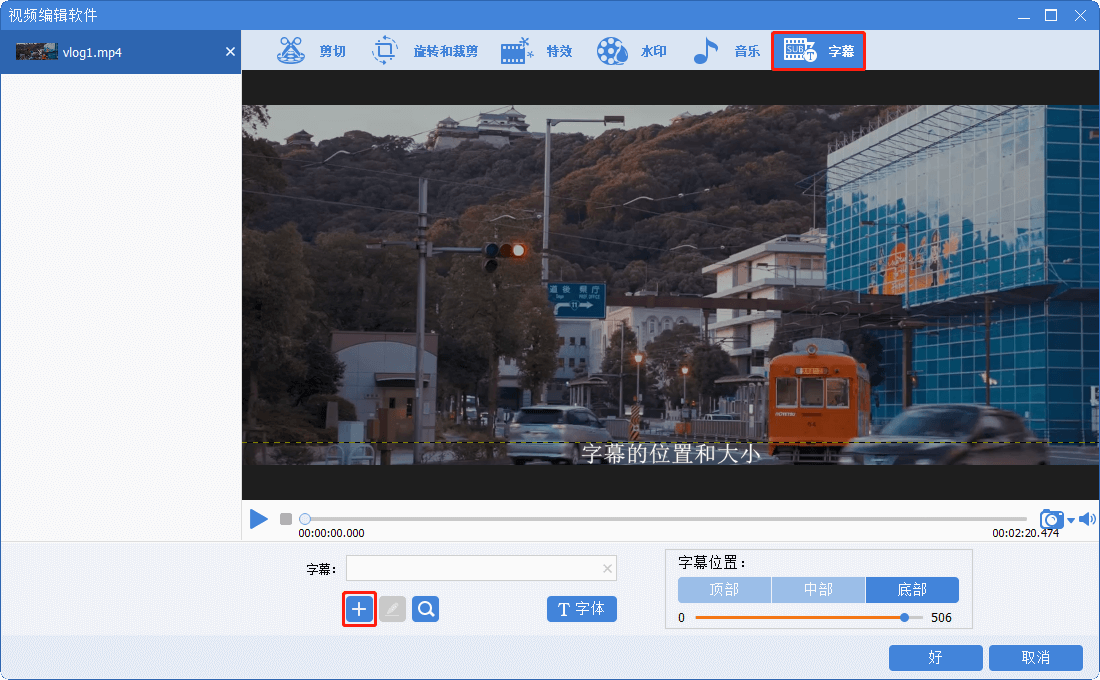
② 在下拉菜单中选择“创建字幕档案”,然后在弹出窗口中,输入“文件名”,点击“保存”。

③ 在字幕编辑窗口中,编辑“字幕开始与结束时间”、“字幕内容”。

④ 完成字幕创建和编辑后,点击“字体”,设置字幕字体样式。

⑤ 最后调整字幕位置,可点击选择“顶部”、“中部”、“底部”;也可以直接拖动字幕调整位置。

(5) 制作分屏,提高视频质感
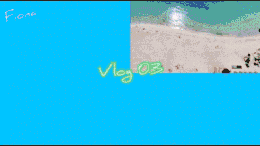
① 添加要加入分屏的视频后,点击上方的“水印”,然后点击“添加视频文件”,选择嵌入视频。

② 添加后,可直接拖动视频,改变位置。点击“编辑”按钮,可裁剪视频、调节透明度、动画效果、视频的开始时间与持续时间。以此类推,您可随意添加两个或以上的视频。


(6) 运用超流行的加、减速效果

调节视频速度的步骤:
① 添加视频文件后,点击“剪切”,进入视频剪切界面。
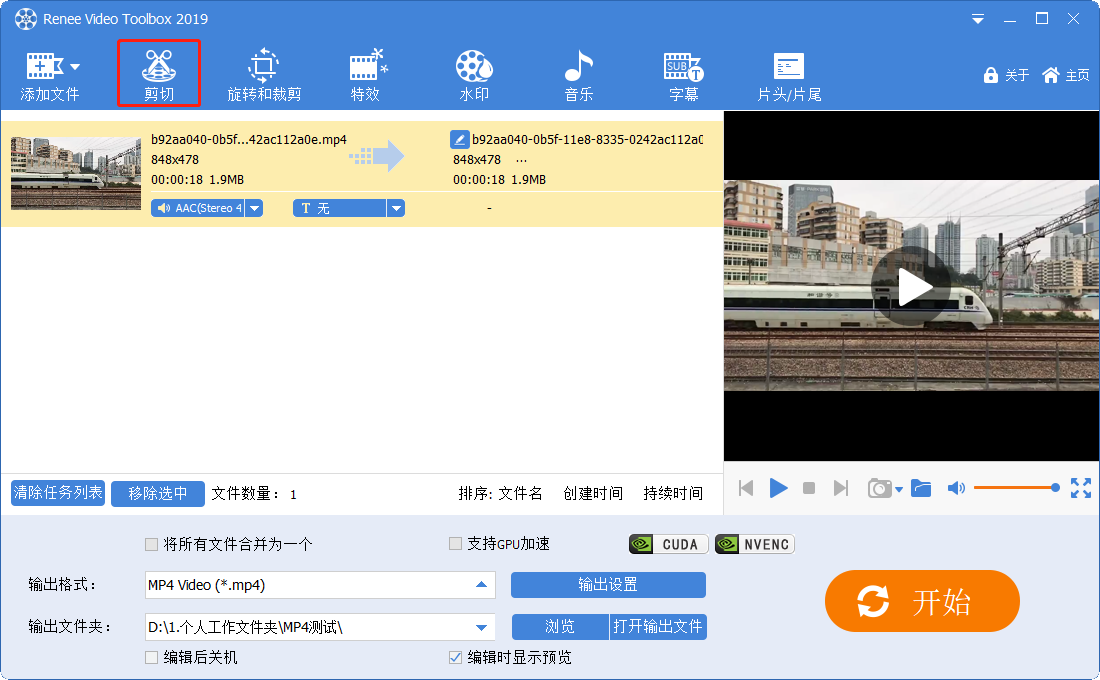
② 点击下方的“调节播放速度”,您可以手动输入视频的播放速度。“1”表示1倍速,正常播放,“2”则表示2倍速播放;要慢速播放,在输入框中输入小于1就可实现慢速效果。编辑完成后,记得点击“好”,返回主编辑界面。






 粤公网安备 44070302000281号
粤公网安备 44070302000281号
